ALIGHT MOTION
">
step 1
அலெக்ஸ் மோசன் செயலியை ஓபன் செய்தபிறகு கீழே ஒரு பிளஸ் ஐகான் இருக்கும் அதை கிளிக் செய்ய வேண்டும்
step 2
பிறகு நான்கு ரேடியோக்கள் வரும் இதில் உங்களுக்கு பிடித்த ரேசியோவை நீங்கள் செலக்ட் செய்து கீழே இருக்கும் ஆப்ஷனை தேர்வு செய்ய பின்னர் கீழே கிரியேட் என இருக்கும் அதை கிளிக் செய்ய வேண்டும்
step 3
பிறகு எடிட் பேச்சுக்கு வந்துவிடும் உங்கள் இமேஜ் அதாவது பேக்ரவுண்ட் add செய்ய கீழே இருக்கும் பிளஸ் ஐகானை க்ளிக் செய்து media தேர்வு செய்து உங்கள் இமேஜை நீங்கள் தேர்ந்தெடுத்துக் கொள்ளலாம்
step 4
நீங்கள் விரும்பிய பாடலை அட் செய்ய கீழே இருக்கும் பிளஸ் ஐகானை கிளிக் செய்து மீடியாவை தேர்ந்தெடுத்து கீழே இருக்கும் சாங் ஐகானை தேர்ந்தெடுத்த பின்னர் உங்கள் பாடலை நீங்கள் விரும்பியவாறு add செய்து கொள்ளலாம்
step 5
நீங்கள் விரும்பியவாறு லிரிக் விடியோ எடிட் செய்ய கீழே இருக்கும் பிளஸ் ஐகானை கிளிக் செய்து டெக்ஸ்ட் ஆப்ஷனை தேர்வு செய்த பின்னர் உங்களது லிரிக்ஸ் நீங்கள் அதில் உங்களது லிரிக்ஸ் ஐ டைப் செய்த பின்னர் add செய்து கொள்ளலாம்
step 1
அலெக்ஸ் மோசன் செயலியை ஓபன் செய்தபிறகு கீழே ஒரு பிளஸ் ஐகான் இருக்கும் அதை கிளிக் செய்ய வேண்டும்
step 2
பிறகு நான்கு ரேடியோக்கள் வரும் இதில் உங்களுக்கு பிடித்த ரேசியோவை நீங்கள் செலக்ட் செய்து கீழே இருக்கும் ஆப்ஷனை தேர்வு செய்ய பின்னர் கீழே கிரியேட் என இருக்கும் அதை கிளிக் செய்ய வேண்டும்
step 3
பிறகு எடிட் பேச்சுக்கு வந்துவிடும் உங்கள் இமேஜ் அதாவது பேக்ரவுண்ட் add செய்ய கீழே இருக்கும் பிளஸ் ஐகானை க்ளிக் செய்து media தேர்வு செய்து உங்கள் இமேஜை நீங்கள் தேர்ந்தெடுத்துக் கொள்ளலாம்
step 4
நீங்கள் விரும்பிய பாடலை அட் செய்ய கீழே இருக்கும் பிளஸ் ஐகானை கிளிக் செய்து மீடியாவை தேர்ந்தெடுத்து கீழே இருக்கும் சாங் ஐகானை தேர்ந்தெடுத்த பின்னர் உங்கள் பாடலை நீங்கள் விரும்பியவாறு add செய்து கொள்ளலாம்
step 5
நீங்கள் விரும்பியவாறு லிரிக் விடியோ எடிட் செய்ய கீழே இருக்கும் பிளஸ் ஐகானை கிளிக் செய்து டெக்ஸ்ட் ஆப்ஷனை தேர்வு செய்த பின்னர் உங்களது லிரிக்ஸ் நீங்கள் அதில் உங்களது லிரிக்ஸ் ஐ டைப் செய்த பின்னர் add செய்து கொள்ளலாம்
Alight motion basic tutorial
Alight motion tutorial தொடங்குவதற்கு வருக, முதல் பகுதி: உங்கள் முதல் project எவ்வாறு உருவாக்குவது. உங்கள் project எவ்வாறு உயிரூட்டுவது என்பதை அறிய தொடங்குவோம். புதிய project உருவாக்க பிளஸ் தட்டவும்.இங்கு, நீங்கள் project அமைப்புகளை சரிசெய்யலாம். கிடைக்கக்கூடிய தீர்மானங்கள் உங்கள் தொலைபேசியைப் பொறுத்தது. இந்த டுடோரியலுக்கு, சதுர அம்சத்தைத் தேர்வுசெய்க விகிதம், மற்றும் பிரேம் வீதம் வினாடிக்கு 30 பிரேம்களாக அமைக்கப்பட்டிருப்பதை உறுதிசெய்க. உருவாக்கு என்பதைத் தட்டவும் திரையைத் திருத்துதல் இது எடிட்டிங் திரை. மேல் பகுதி என்பது உங்கள் வீடியோ எவ்வாறு தோன்றும் என்பதைக் காட்டும் முன்னோட்டமாகும். கீழ் பகுதி என்பது காலவரிசை, இது உங்கள் திட்டத்தை உருவாக்கும் ஆடியோவிஷுவல் உள்ளடக்கத்தின் அடுக்குகளை வைத்திருக்கிறது. நடுவில் பிளேஹெட், இது ஒரு வரி முன்னோட்டத்தில் காட்டப்பட்டுள்ள நேரத்தின் புள்ளியைக் குறிக்கிறது.
பின்னணி படத்தைச் சேர்க்கவும். ஒரு பின்னணி படத்தைச் சேர்ப்போம். புதிய லேயரைச் சேர்க்க பிளஸ் தட்டவும், பின்னர் மீடியா மீடியா லேயர்களை புகைப்படம், வீடியோ அல்லது ஆடியோ உள்ளடக்கத்தை வைத்திருக்க முடியும் என்பதைத் தேர்வுசெய்க. நாங்கள் ஒரு புகைப்படத்தைப் பயன்படுத்துவோம்.இது லேயர் எடிட்டிங் பேனல்.நீங்கள் புதியதை உருவாக்கும்போது தானாகவே திறக்கும் அடுக்கு. குழு திறந்திருக்கும் போது, அடுக்கை நகர்த்துவதற்கு முன்னோட்டத்தில் இழுக்கலாம் அல்லது அடுக்கு அளவை மாற்ற பிஞ்ச் செய்யலாம். அடுக்கின் அளவை மாற்றினால் அது திரையை நிரப்புகிறது. இப்போது நாங்கள் கவனத்தை ஈர்க்க ஒரு வட்ட அடுக்கை உருவாக்குவோம். முதலில், பின் அம்புக்குறியைத் தட்டுவதன் மூலம் லேயர் எடிட்டிங் பேனலை மூடவும், அல்லது அடுக்குக்கு வெளியே காலவரிசை அல்லது முன்னோட்டத்தில் எங்கும் தட்டவும். பிளஸ் தட்டவும், பின்னர் வடிவத்தைத் தேர்ந்தெடுத்து வட்டத்தைத் தட்டவும். முன்பு போல, அடுக்கு எடிட்டிங் பேனல் புதிய அடுக்கு தானாக திறக்கும். இந்த வட்டத்தை ஒரு போல தோற்றமளிப்போம் ஸ்பாட்லைட். அடுக்கு நிறத்தை அமைப்பதன் மூலம் தொடங்குவோம். வண்ணத்தைத் தட்டி நிரப்பவும். சாய்வு நிரப்ப வேண்டும், எனவே சாய்வு தட்டவும் ஐகான். வண்ணங்களை அமைக்க இரண்டு வண்ண ஸ்வாட்ச்களைப் பயன்படுத்தவும் சாய்வு பயன்படுத்தப்படுகிறது. நீங்கள் விரும்பும் வண்ணம் காட்டப்படாவிட்டால் உங்களால் முடியும் வண்ணத்தை கைமுறையாக சரிசெய்ய தட்டு ஐகானைத் தட்டவும். ஒரு வண்ணத்தை இளஞ்சிவப்பு நிறமாகவும், மற்றொன்று வெளிச்சமாகவும் அமைக்கவும் ஆரஞ்சு. பிரதான அடுக்குக்குத் திரும்ப பின் ஐகானைத் தட்டவும் எடிட்டிங் பேனல். இப்போது லேயர் கலத்தல் பயன்முறையை சரிசெய்வோம், இது அடுக்கு எவ்வாறு இணைகிறது என்பதைப் பாதிக்கிறது அதன் பின்னால் என்ன இருக்கிறது. கலத்தல் மற்றும் ஒளிபுகாநிலையைத் தட்டவும். கலப்பு பயன்முறையை திரைக்கு மாற்றவும். திரை கலத்தல் ஒரு மூவி ப்ரொஜெக்டருக்கு ஒத்த விளைவை பின்னணியின் மேல் அடுக்குகிறது. இப்போது கவனத்தை ஈர்க்க இழுத்து கிள்ளுங்கள் இரண்டு நிழல் புள்ளிவிவரங்கள் மீது. நீங்கள் செய்ய, ஒளிபுகா ஸ்லைடரையும் பயன்படுத்தலாம் அடுக்கு மிகவும் கசியும். ஆனால் எங்கள் கவனத்தை ஈர்ப்பது போதுமானது திரை கலத்தல் எனவே இந்த தொகுப்பை ஒன்றில் விட்டுவிடுவோம்.










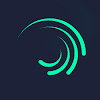

2 Comments
Download Button Enka bro
ReplyDeletehttps://www.mediafire.com/file/3eg97l65qo5fk2q/Alight_Motion_v3.1.4_Unlocked_Apk4all.com_%25281%2529.apk/file
ReplyDelete